Apple Watch Ultra-gebruikershandleiding
- Welkom
- Nieuw
-
- Apple Watch Ultra-gebaren
- Het dubbeltikgebaar gebruiken om veelvoorkomende taken uit te voeren
- Je Apple Watch Ultra configureren en met een iPhone koppelen
- Een tweede Apple Watch configureren
- Je Apple Watch Ultra met een nieuwe iPhone koppelen
- Een functie voor de actieknop op de Apple Watch Ultra kiezen
- De Apple Watch-app
- De Apple Watch Ultra opladen
- Je Apple Watch Ultra inschakelen en uit de sluimerstand halen
- De Apple Watch Ultra vergrendelen of ontgrendelen
- De taal en draagpositie wijzigen op je Apple Watch Ultra
- Apple Watch-bandjes verwijderen, verwisselen en vastmaken
-
- Apps op de Apple Watch Ultra
- Apps openen
- Apps ordenen
- Apps toevoegen
- Klokkijken
- Statussymbolen
- Bedieningspaneel
- Focus gebruiken
- Helderheid, tekstgrootte, geluiden en voelbare signalen aanpassen
- Meldingen bekijken en erop reageren
- Meldingsinstellingen wijzigen
- Een slimme stapel gebruiken om actuele widgets weer te geven
- Je Apple ID beheren
- Opdrachten gebruiken
- De tijd in daglicht bekijken
- Handen wassen configureren
- De Apple Watch Ultra met een wifinetwerk verbinden
- Een Bluetooth-headset of Bluetooth-luidsprekers aansluiten
- Een taak op je Apple Watch Ultra overnemen op een ander apparaat
- Je Mac ontgrendelen met je Apple Watch Ultra
- Je iPhone ontgrendelen met je Apple Watch Ultra
- Je Apple Watch Ultra zonder de gekoppelde iPhone gebruiken
- Een mobiele verbinding configureren en gebruiken op de Apple Watch Ultra
-
- Aan de slag met Apple Fitness+
- Een abonnement nemen op Apple Fitness+
- Work-outs en meditaties van Fitness+ zoeken
- Een work-out of meditatie van Fitness+ starten
- Een aangepast programma aanmaken in Apple Fitness+
- Samen sporten via SharePlay
- Instellen wat op het scherm te zien is tijdens een work-out of meditatie van Fitness+
- Een work-out van Fitness+ downloaden
-
- Wekker
- Saturatie
- Rekenmachine
- Agenda
- Camera-afstandsbediening
- Contacten
- Ecg
- Medicijnen
- Memoji
- News
- Huidige
- Herinneringen
- Aandelen
- Stopwatch
- Timers
- Tips
- Dictafoon
- Walkietalkie
-
- Informatie over Wallet
- Apple Pay
- Apple Pay configureren
- Betalingen doen
- Geld versturen, ontvangen en vragen via je Apple Watch Ultra (alleen in de Verenigde Staten)
- Apple Cash beheren (alleen in de Verenigde Staten)
- Wallet gebruiken voor pasjes en kaarten
- Klantenkaarten gebruiken
- Met je Apple Watch Ultra betalen op je Mac
- Reizen met het openbaar vervoer
- Je rijbewijs of identiteitskaart gebruiken
- Digitale sleutels gebruiken
- Coronavaccinatiekaarten gebruiken
- Wereldklok
-
- VoiceOver
- Je Apple Watch Ultra met VoiceOver configureren
- Apple Watch Ultra-basishandelingen met VoiceOver
- Synchrone Apple Watch-weergave
- Apparaten in de buurt bedienen
- AssistiveTouch
- Een brailleleesregel gebruiken
- Een Bluetooth-toetsenbord gebruiken
- Zoomen
- Klokkijken met haptische feedback
- De tekstgrootte en andere visuele instellingen aanpassen
- Motoriekinstellingen aanpassen
- RTT configureren en gebruiken
- Toegankelijkheidsinstellingen voor 'Audio'
- Typen om te spreken
- Toegankelijkheidsfuncties gebruiken met Siri
- De activeringsknop
-
- Belangrijke veiligheidsinformatie
- Belangrijke gebruiksinformatie
- Ongeautoriseerde aanpassing van watchOS
- Onderhoudsinformatie voor bandjes
- Verklaring van conformiteit (FCC)
- Verklaring van conformiteit (ISED Canada)
- Informatie over Ultra Wideband
- Informatie over klasse 1 lasers
- Informatie over gescheiden inzameling en recycling
- Apple en het milieu
- Copyright
Weersinformatie bekijken op de Apple Watch Ultra
Met de Weer-app ![]() op je Apple Watch Ultra kun je de huidige en komende weersomstandigheden bekijken, zowel lokaal als op locaties over de hele wereld. Je kunt eenvoudig actuele informatie over het weer bekijken, zoals bewolking, temperatuur, neerslag, wind, uv-omstandigheden, zichtbaarheid, luchtvochtigheid en luchtkwaliteit.
op je Apple Watch Ultra kun je de huidige en komende weersomstandigheden bekijken, zowel lokaal als op locaties over de hele wereld. Je kunt eenvoudig actuele informatie over het weer bekijken, zoals bewolking, temperatuur, neerslag, wind, uv-omstandigheden, zichtbaarheid, luchtvochtigheid en luchtkwaliteit.
Siri: Met Siri kun je snel informatie over het weer opvragen door bijvoorbeeld te zeggen "Hoe is het weer?" of "Hoe is het weer morgen in Honolulu?"
Het lokale weer bekijken

Met de Weer-app ![]() op je Apple Watch Ultra kun je de volgende weermetingen bekijken:
op je Apple Watch Ultra kun je de volgende weermetingen bekijken:
Huidige temperatuur
Omstandigheden (zoals halfbewolkt)
De maximum- en minimumtemperatuur voor die dag
Neerslag
Windsnelheid
Uv-index
Zichtbaarheid
Luchtvochtigheid
Luchtkwaliteit
Opmerking: Luchtkwaliteitmetingen zijn niet overal beschikbaar.
Als het lokale weer niet op je Apple Watch Ultra wordt weergegeven wanneer je de Weer-app opent, controleer je of locatievoorzieningen zijn ingeschakeld. Open de Instellingen-app ![]() op je Apple Watch Ultra, tik op 'Privacy en beveiliging' > 'Locatievoorzieningen' en schakel 'Locatievoorzieningen' in. Tik op je iPhone in Instellingen op 'Privacy en beveiliging' > 'Locatievoorzieningen' > 'Weer' en kies een optie.
op je Apple Watch Ultra, tik op 'Privacy en beveiliging' > 'Locatievoorzieningen' en schakel 'Locatievoorzieningen' in. Tik op je iPhone in Instellingen op 'Privacy en beveiliging' > 'Locatievoorzieningen' > 'Weer' en kies een optie.
De weersverwachting bekijken
Open de Weer-app
 vanuit het beginscherm op je Apple Watch Ultra.
vanuit het beginscherm op je Apple Watch Ultra.Scrol één scherm omlaag om de weersverwachting voor de komende 24 uur te zien, inclusief de weersomstandigheden en de temperatuur.
Scrol nog een scherm omlaag om de weersverwachting voor de komende 10 dagen te zien.
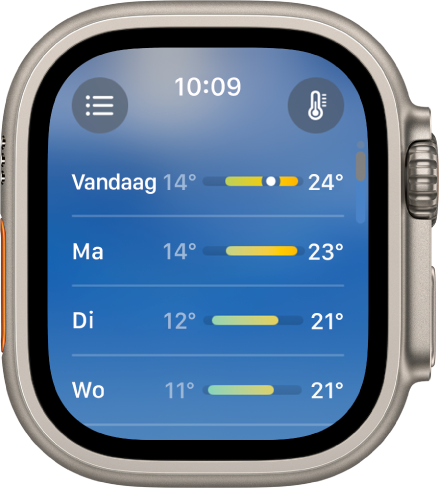
Afzonderlijke weermetingen bekijken
Je kunt details bekijken over afzonderlijke weermetingen, zoals temperatuur, luchtvochtigheid en luchtkwaliteit, en de verwachting voor alleen die meting bekijken.
Kies een meting: Tik op de knop
 rechtsbovenin en selecteer een meting, zoals luchtkwaliteit. Draai de Digital Crown om de verwachting voor alleen die meting te bekijken.
rechtsbovenin en selecteer een meting, zoals luchtkwaliteit. Draai de Digital Crown om de verwachting voor alleen die meting te bekijken.Door metingen bladeren: Tik op het scherm om door de beschikbare metingen te bladeren.
Het weerbericht bekijken
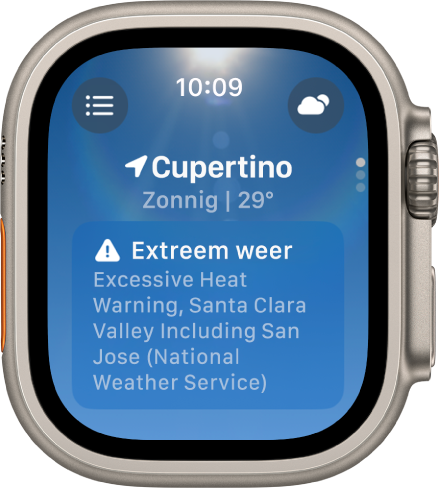
Wanneer er zware weersomstandigheden worden voorspeld, kan er bovenaan de Weer-app een melding worden weergegeven. Voor meer informatie tik je op 'Meer informatie'.
Opmerking: Het weerbericht is niet overal beschikbaar.